Mac的Word如何为邮件合并创建相同的标签?
在Mac的Office 2011中,您可以创建一个空白Word文档,其中将包含一组相同的标签,用于在不到三分钟的时间内进行邮件合并!请按照以下步骤操作,并替换您自己的纸张尺寸和要在纸张上放置的标签数:
- 在Word中,从菜单栏中选择“工具”→“标签”。
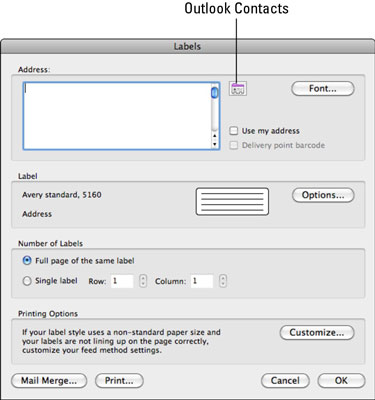
- 在“标签”对话框中输入地址和选择选项。这是您的工作:
- 在左上角的“地址”字段中,键入要在每个标签上放置的名称和地址。如果愿意,可以通过单击“地址”块右侧的小联系人图标来打开Outlook联系人中的地址,以打开“联系人”对话框,从中可以从Outlook通讯簿中选择联系人。您还可以选中“使用我的地址”复选框以在Outlook通讯簿中使用“我”的联系地址。
- 单击字体按钮以打开Word的字体对话框以自定义文本格式。
- 从“标签产品”弹出菜单中选择标签尺寸。提供了来自14个以上不同制造商的数百种不同尺寸和预设标签。
- 单击“新建标签”按钮以打开“新建自定义[激光或点矩阵]”对话框,该对话框可让您从头开始创建完全自定义的标签。
- 单击选项按钮以弹出标签选项对话框。
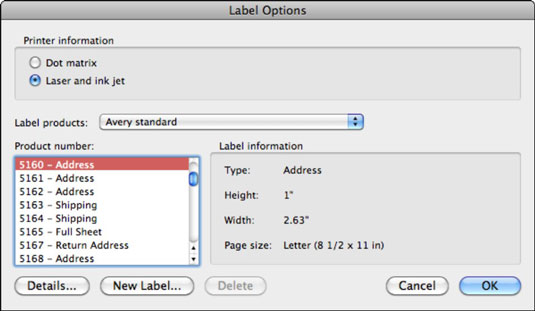
- 从“标签产品”弹出菜单中选择产品,从“产品编号”列表中选择标签编号,然后单击“确定”。确实,在99%的时间里,您所要做的只是看标签盒,然后从“标签产品”弹出菜单中选择品牌和产品编号。
- 单击“确定”关闭“标签”对话框。
就这么简单。太酷了吧?
栏 目:office激活
本文地址:https://www.fushidao.cc/wangzhanyunying/16476.html
您可能感兴趣的文章
- 08-11Office365和Office2021有何区别?Office365和2021的区别介绍
- 08-11office365和2016区别哪个好?office365和2016区别详细介绍
- 08-11怎么看office是永久还是试用?office激活状态查看方法教学
- 08-11Office产品密钥在哪里查找?买电脑送的office激活码查看方法
- 08-11Office要如何去卸载?卸载Office最干净的方法
- 08-11Office打开不显示内容怎么办?Office打开文件不显示解决教程
- 08-11Office365和Office2021有何区别?Office365和Office2021区别介绍
- 08-11Office怎么安装到d盘?Office默认安装在c盘怎么改到d盘
- 08-11Office怎么安装?电脑如何下载office办公软件安装教程
- 08-11Office怎么激活?四种方法免费永久激活Office


阅读排行
- 1Office365和Office2021有何区别?Office365和2021的区别介绍
- 2office365和2016区别哪个好?office365和2016区别详细介绍
- 3怎么看office是永久还是试用?office激活状态查看方法教学
- 4Office产品密钥在哪里查找?买电脑送的office激活码查看方法
- 5Office要如何去卸载?卸载Office最干净的方法
- 6Office打开不显示内容怎么办?Office打开文件不显示解决教程
- 7Office365和Office2021有何区别?Office365和Office2021
- 8Office怎么安装到d盘?Office默认安装在c盘怎么改到d盘
- 9Office怎么安装?电脑如何下载office办公软件安装教程
- 10Office怎么激活?四种方法免费永久激活Office
推荐教程
- 07-012025最新office2010永久激活码免费分享,附office 2010激活工具
- 11-30正版office2021永久激活密钥
- 11-25怎么激活office2019最新版?office 2019激活秘钥+激活工具推荐
- 11-22office怎么免费永久激活 office产品密钥永久激活码
- 11-25office2010 产品密钥 永久密钥最新分享
- 11-30全新 Office 2013 激活密钥 Office 2013 激活工具推荐
- 11-22Office2016激活密钥专业增强版(神Key)Office2016永久激活密钥[202
- 07-01怎么免费获取2025最新office2016专业增强版永久激活密钥/序列号
- 11-25正版 office 产品密钥 office 密钥 office2019 永久激活
- 11-22office2020破解版(附永久密钥) 免费完整版






